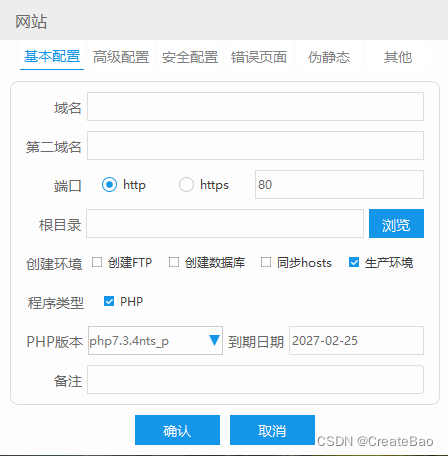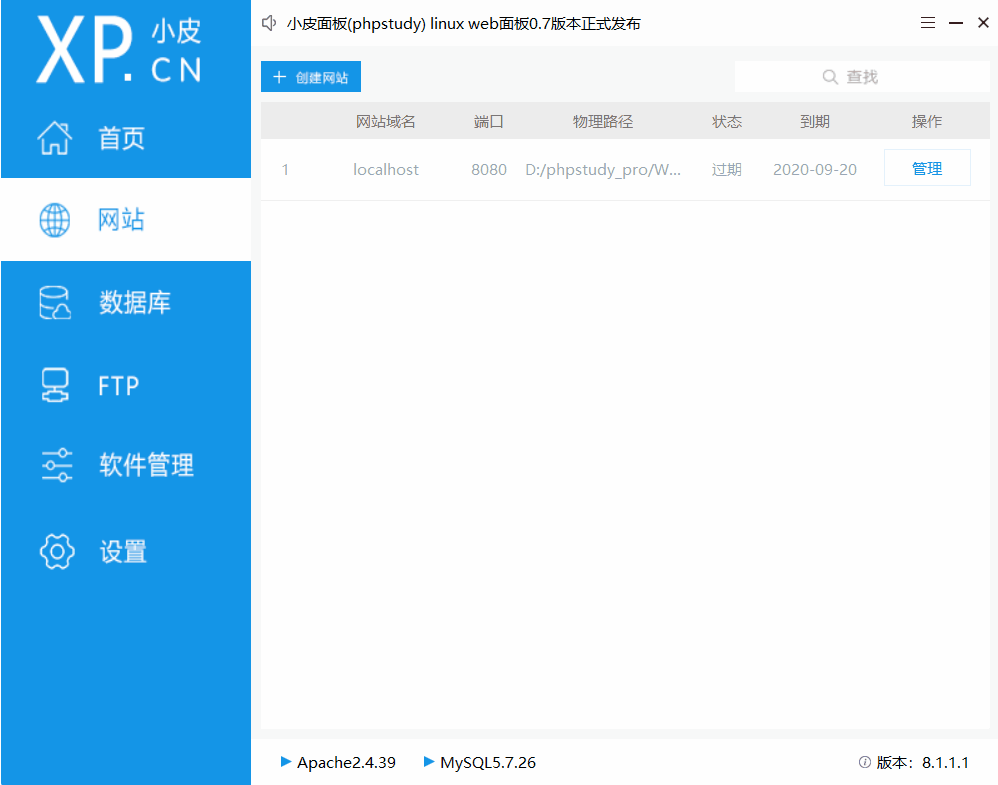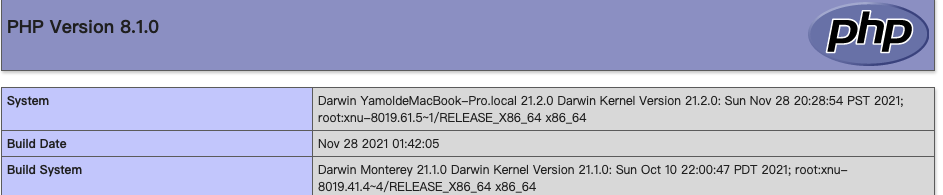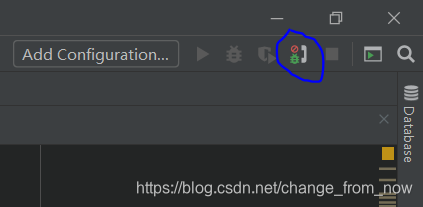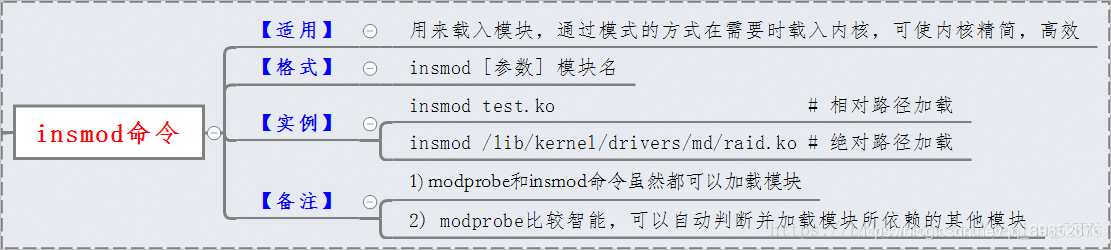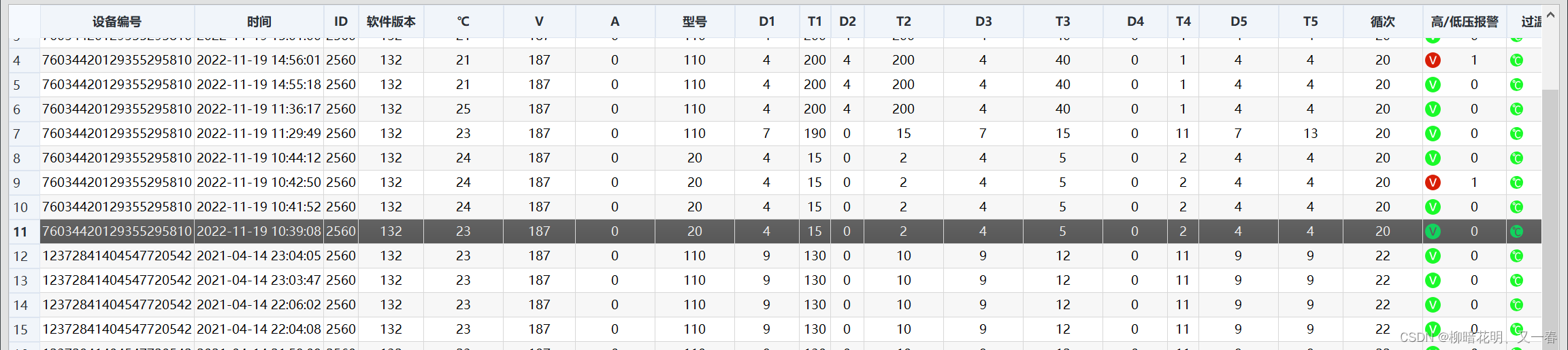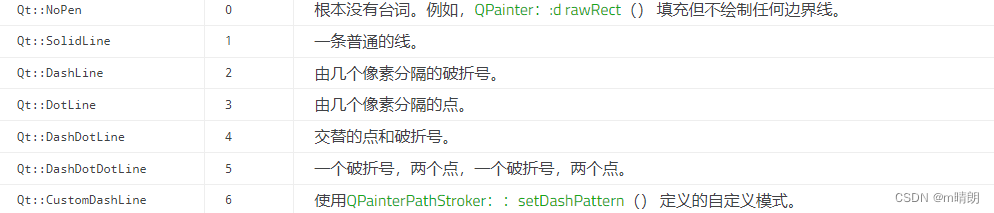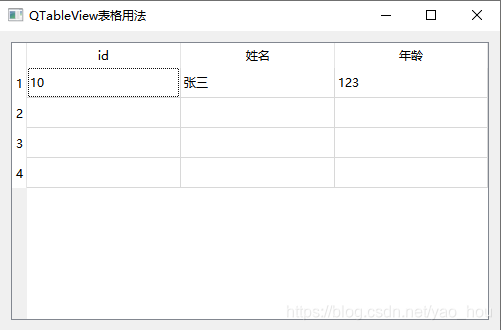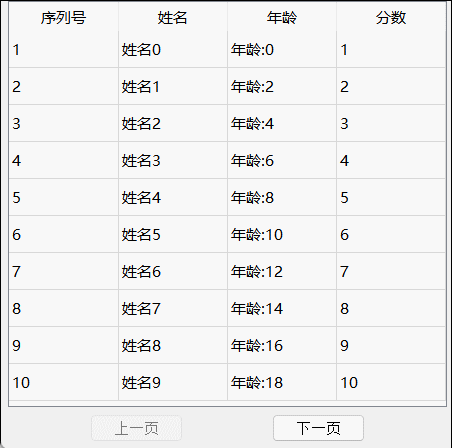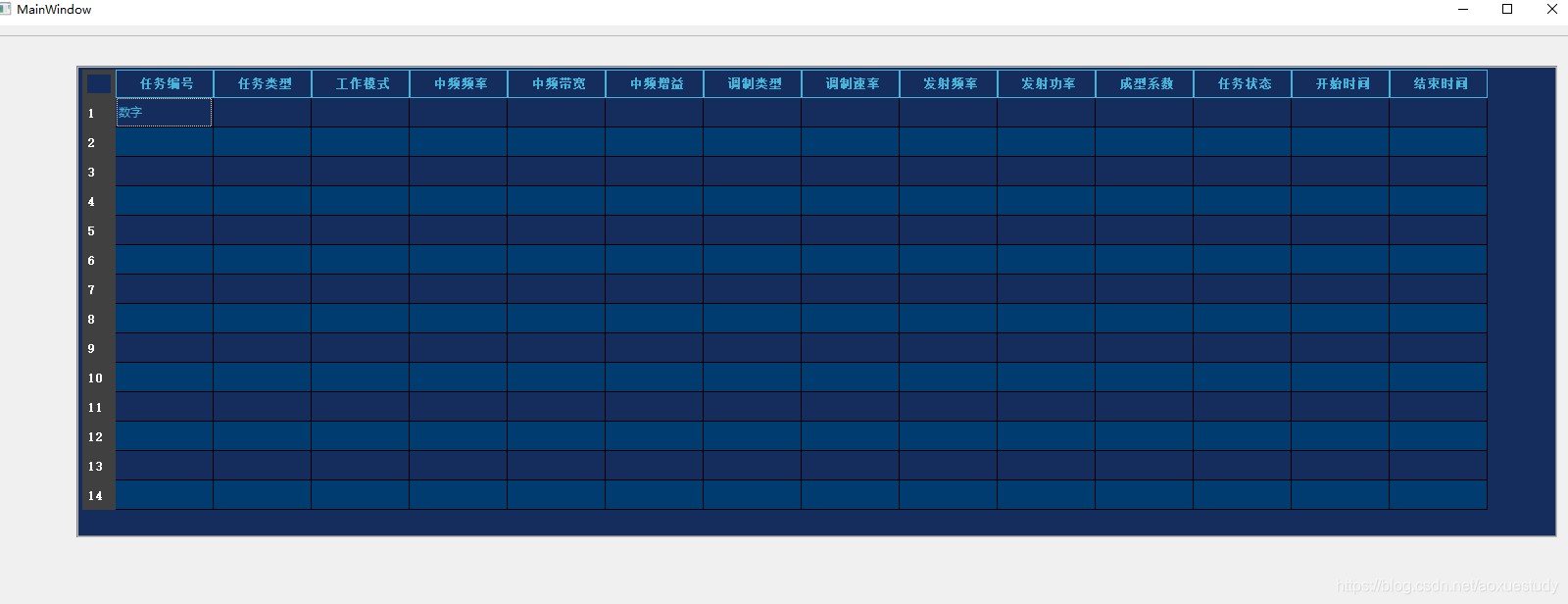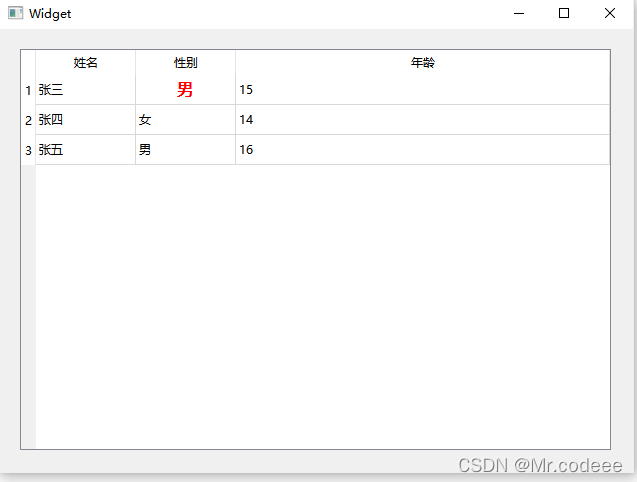1. 安装Apache2.4
Step1. 下载Apache Http Server 2.4
下载地址:Download Apache Http Server

点击红框中的链接,选择ApacheHaus进入下载界面,选择合适的Apache版本下载。

Step2. 安装与配置Apache Http Server 2.4
- 解压下载到的压缩包,得到Apache24文件夹和安装说明。将Apache24文件夹放到合适的位置,以管理员身份打开命令提示符,进入到Apache24的bin目录下。
- 先修改Apache24/conf/httpd.conf的配置文件,找到如下内容,将 "/Apache24"修改为当前Apache24的目录。
Define SRVROOT “/Apache24”
ServerRoot “${SRVROOT}”
- 在命令提示符中输入以下命令,安装http service,"Apache24"为安装的服务名称。
httpd.exe -k install -n "Apache24"
- 完成后可通过services.msc查看“Apache24”服务。
相关指令:
1. 查看使用的模块:httpd -M
2. 测试配置是否正确:httpd -t
3. 开启服务:httpd.exe -k start -n "Apache24"
4. 关闭服务:httpd.exe -k stop -n "Apache24"
5. 重启服务:httpd.exe -k restart -n "Apache24"
6. 卸载http:httpd.exe -k uninstall -n "Apache24"
- 配置默认站点
仍然在配置文件Apache24/conf/httpd.conf中,DocumentRoot(让Apache确定服务器上访问的位置:网站文件夹所在的位置)一般为Apache24下的htdocs文件夹,ServerName(方便用户使用名字访问对应的网站:给文件夹取一个别名)本地为localhost。 - 修改配置后重启http服务生效,可通过localhost/…访问htdocs文件夹下的网页文件。
2. 安装PHP7
Step1. 下载PHP7
下载合适版本的PHP:Download PHP选择线程安全的版本

Step2. 配置PHP7
将压缩包中的内容解压到合适的位置即完成“安装”。以下是目录结构简述:
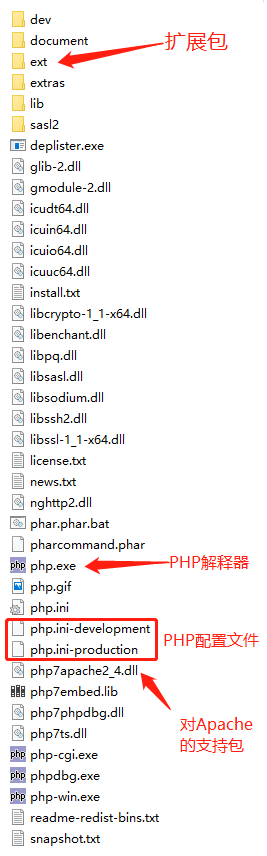
PHP.exe就是可以解析PHP代码转变成HTML代码从而让浏览器可以解析。
- 通过CMD控制器进入PHP.exe所在目录
- 通过PHP.exe运行命令指定要解析的php脚本: php.exe -f PHP文件所在路径
Apache加载PHP模块
-
Apache加载PHP模块:在Apache的主配置文件httpd.conf中加载对应的PHP提供的模块
在Apache配置文件中添加 : LoadModule php7_module PHP所提供的的模块dll所在路径 -
重启Apache服务
-
Apache分配工作给PHP模块 : 如果是PHP代码就交给PHP处理,通过文件后缀判断
AddType application/x-httpd-php .php -
将PHP配置文件加载到Apache配置文件中:共同生效
4.1 在Apache中指定PHP配置文件所在路径
PHPIniDir PHP配置文件所在路径
4.2 php.ini文件默认不存在,是以development和production格式存在,需要格式化(复制其中一个,重命名为php.ini)
说明:PHP的配置文件已经加载到Apache的配置项中,意味着php.ini的修改需要Apache重启才会生效

PHP配置完成,可通过localhost/test.php测试结果。
3. 安装Mysql
Step1. 下载Mysql
下载合适版本的Mysql:Download Mysql

Step2. 配置Mysql
- 将下载的压缩包加压到合适的位置,在Mysql主目录下新建my.ini配置文件,内容如下:
[mysqld]
port = 3306
basedir=XXX(Mysql主目录)
datadir=XXX\data
max_connections=200
character-set-server=utf8
default-storage-engine=INNODB
sql_mode=NO_ENGINE_SUBSTITUTION,STRICT_TRANS_TABLES
[mysql]
default-character-set=utf8
- 将Mysql下的bin目录添加到系统环境变量Path中
- 以管理员身份打开命令提示符,进入Mysql的bin目录下,执行指令:
1. mysqld --initialize(此时生成data目录)
2. mysqld -install(安装)
3. net start mysql (启动mysql服务)
- 输入mysql -u root -p登录,初次登录没有密码,直接按回车过,如果不行则执行以下指令初始化:
>ALTER USER 'root'@'localhost' IDENTIFIED BY '新密码';
>quit;
若登录提示“You must reset your password using ALTER USER statement before executing this statement.”执行alter user user() identified by "root";
PHP连接Mysql数据库
PHP本身不具备操作Mysql数据库的能力,需要借助PHP操作Mysql的扩展来实现
- PHP加载Mysql扩展 : php.ini 文件中
extension=mysqli - PHP左右扩展在ext目录中,需要指定扩展所在路径 : extension_dir
- 修改时区date.timezone = Asia/Shanghai
- 重启Apache服务
可以在.php中使用phpinfo()查看以加载的模块。